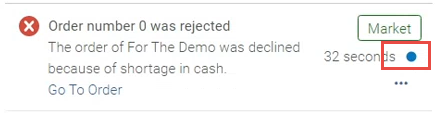リアルタイム通知
リアルタイム通知 は、オプトイン方式の システムレベルのインターフェイスで、手動ジョブなど注意が必要な 項目 を表示します。オプトインしたユーザーは c、ファイルのエクスポートや手動ジョブなどの処理が完了した際に、ポップアップ通知やメールを 受け取る ことができます。 こうした通知はすべて、トップメニューバーの通知アイコン(![]() ) からアクセスできます。
) からアクセスできます。
Rialtoの注文 は、 キャンセルあるいは拒否されたものであり、介入などが必要です。 ユーザーには、 リアルタイム通知 パネル中にメッセージ(アクション可能なリンク付き)も表示されます。 ユーザー通知の表示と管理に関する説明については、 ユーザー通知 (2:00 分)を参照してください。
通知パネル
リアルタイム 通知 リストは、過去1か月間に注意が 必要な通知を表示するのに 便利な方法です。1か月 後、全ての 通知は削除されます。リスト内のエンティティの順序は、最新のものから降順で、日時順になっています。
リアルタイム通知 パネルを開くには:
- リアルタイム 通知 パネル を開くには、Almaの永久メニューバーにある
 アイコンを 選択します。システムはタスクの変更を数分ごとにチェックし、新しい変更が存在する場合はカウンターが アイコン - 上に表示されます。
アイコンを 選択します。システムはタスクの変更を数分ごとにチェックし、新しい変更が存在する場合はカウンターが アイコン - 上に表示されます。 をクリックします。
をクリックします。 - パネルを常に表示させる には、次を選択して Alma 画面に固定します
 アイコン を選択します。 Alma および Esploroのリアルタイム通知は、次のジョブタグで示されます(
アイコン を選択します。 Alma および Esploroのリアルタイム通知は、次のジョブタグで示されます( )。
)。
Rialto のリアルタイム通知は、マーケット タグ ( )。
)。
アナリティクスのリアルタイム通知は次のアナリティクスタグで示されます( )。
)。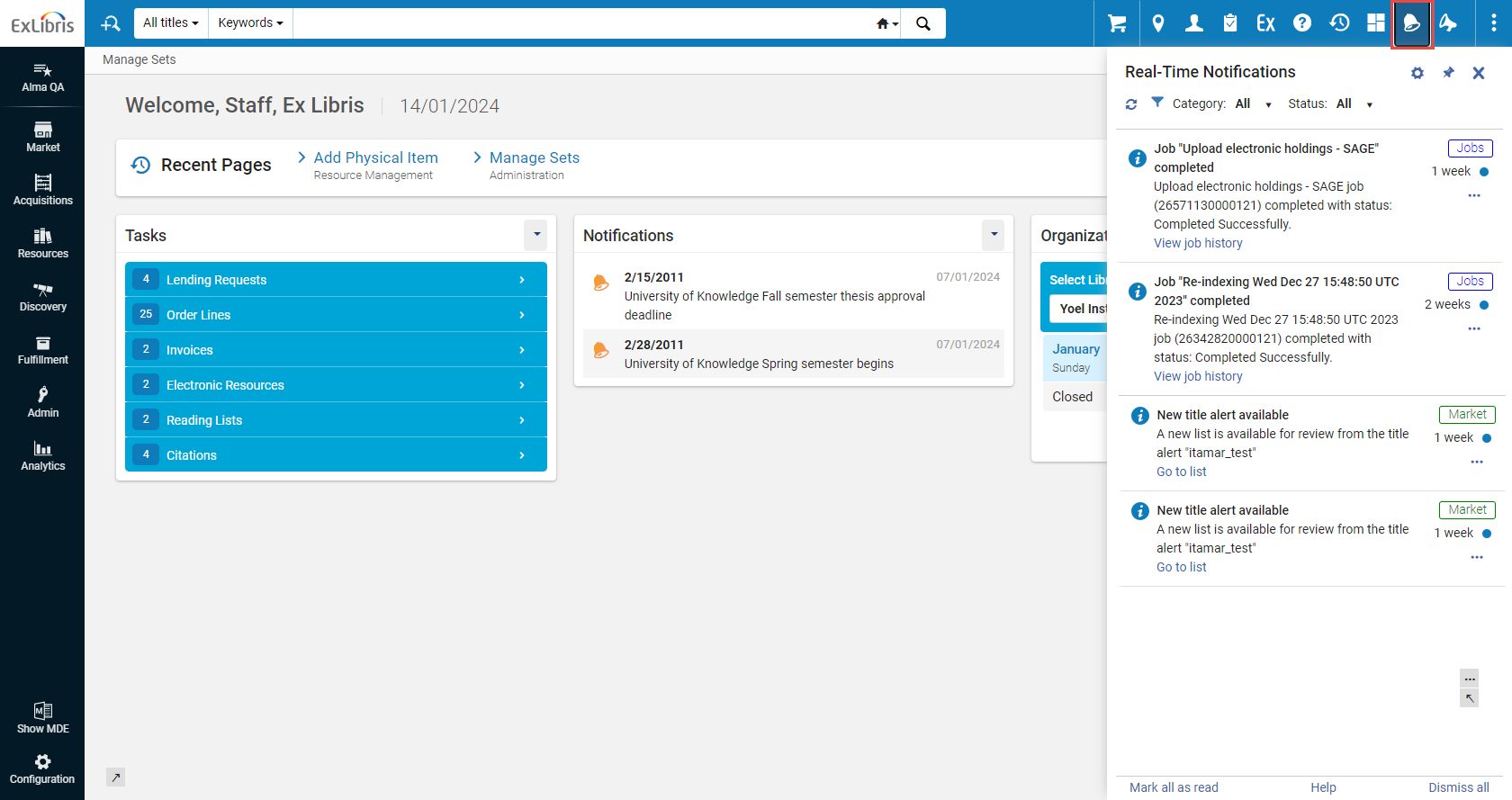
固定された通知パネル
通知の設定
どの通知を受け取るか、受け取らないかを制御します。これらの選択を行って いつでも 構成できます。通知を電子メール ボックスで受信するか、ポップアップ メッセージとして表示するかを選択できます。すべての通知はパネル内に表示されます。
通知を設定するには:
-
 アイコンを選択します(永久メニューバー上)。
アイコンを選択します(永久メニューバー上)。 -
 アイコンをクリックして、 リアルタイム 通知パネル の設定セクションを開きます。
アイコンをクリックして、 リアルタイム 通知パネル の設定セクションを開きます。 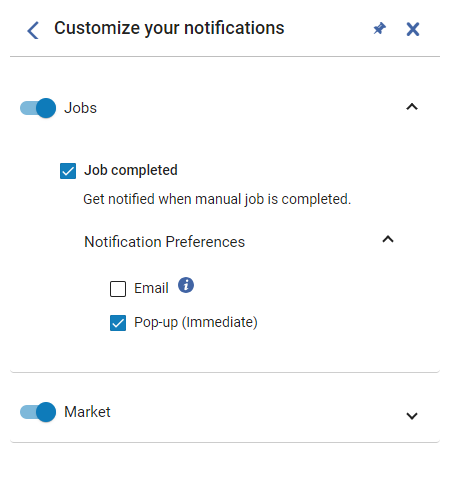 通知 - 設定画面
通知 - 設定画面 - 特定のカテゴリ (ジョブまたはマーケット) の通知を有効にするには、 コントロールをオンに切り替えます。各カテゴリ内で、電子メールによる通知の送信を設定することもできます。
通知カテゴリは以下のとおりです。- アナリティクス–管理者がレポート、ダッシュボード、またはDVワークブックをあなたと共有したときの通知を設定します。
- 目録 – AI メタデータ アシスタントなどの目録に関する通知を設定します (たとえば、AI メタデータアシスタントのドラフトが MD エディタで作業できる状態になったときなど)。
- 輸出 – エクスポートされたファイルの通知を設定します。
- ジョブ – 手動ジョブが完了したら通知します。デフォルトではポップアップメッセージで通知します。
- マーケット– Rialto システムの通知を設定します。
- カテゴリ内の特定の通知タイプ (新しい注文明細の作成に関する通知など) を有効にするには、 関連するチェックボックスを選択します。
- 受信箱に通知を受信することをオプトインするには 、通知設定をクリックし、「電子メール」チェックボックスをオンにします。
電子メールは「プライマリ」電子メールアドレスとして定義されたアドレスに送信されます 。Alma管理者は、メールがAlmaのメール許可リストに含まれていることを確認する必要があります。
送信されるレターは「ユーザー通知 (新世代)」です。Almaレターの設定を参照してください。Almaレターの設定このレターを設定する際は、送信される全ての通知に編集内容が適用されることに注意してください。 - ポップアップメッセージとして受信をオプトインするには 、 通知設定をクリックし、「ポップアップ(即時)」 チェックボックスをオンにします。ポップアップ通知の例:
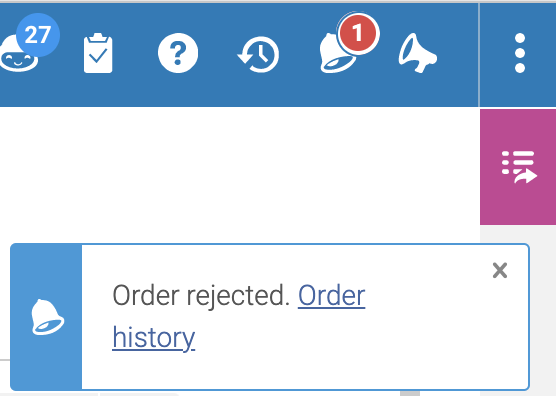
通知の操作
| 変更後: | 次を行います: |
|---|---|
| 未読から 既読へ状態を変更する |
|
| 通知を閉じる | 却下された通知はすぐに削除され、復元することはできません。
|
| 新しい通知: | 次の方法で通知をフィルタリングできます。
|
| 項目へジャンプ | 移動リンクを選択します。これにより、Alma / Rialto で関連するアイテムが開きます。 |
| 特定の種類の通知をブロックする | 特定の種類の通知 (新しい注文明細の作成に関する通知など) を受け取りたくない場合は、それらの通知をブロックできます。
|
現在利用可能な通知
次の通知が利用可能です。
| リアルタイム通知 | 利用可 | 説明 |
| ジョブ「[名前]」完了 | 全てのユーザー | Alma手動ジョブ(スケジュールされたジョブではない)が完了すると通知を受け取ります。 |
| 管理者がユーザーと新しいリポートを共有しました | 全てのユーザー | 管理者がレポート、ダッシュボード、またはデータ視覚化ワークブックをあなたと共有したことを通知します。 |
| カートへのリストの追加が完了しました | すべてのRialtoユーザー | リストからカートへの追加が完了すると通知を受け取ります。 |
| リンクされた取り寄せリクエストを閉じることができません | Rialto購入者 | チェックアウト時にリンクされた取り寄せリクエストを閉じるように要求したが、ステータスによりそれが不可能な場合に通知を受け取ります。 |
| 選択プランルールの予算残高制限 | Rialto の管理者 | 選択プランルールの予算が不足している場合は通知を受け取る |
| Partner Holdingsからオプトアウトした機関 | Rialto の管理者 | パートナーが Partner Holderings からオプトアウトしたときに通知を受け取ります。 |
| 正常にインポートが完了しました | Rialtoユーザー | リストへのファイルのアップロードが正常に完了すると通知を受け取ります。 |
| ファイルのアップロードに失敗しました | Rialtoユーザー | リストへのファイルのアップロードが失敗したときに通知を受け取ります。 |
| ファイルのアップロードが中止されました | Rialtoユーザー | リストへのファイルのアップロードが中止されたときに通知を受け取ります。 |
| 作成されたタイトル | Rialtoユーザー | タイトルアラートが新しいリストを生成したときに通知を受け取ります。 |
| 注文には確認が必要です | Rialtoの購入者/承認者 | 審査が必要な注文に関する通知。 |
| 発注はキャンセルされました | Rialtoの購入者/承認者 | 注文がキャンセルされたときの通知。 |
| 注文がキャンセルされました。電子書籍はご利用いただけません | Rialtoの購入者/承認者 | 電子書籍が入手できないために注文がキャンセルされたときに通知を受け取ります。 |
| 注文が拒否されました | Rialtoセレクター | 注文が承認スタッフによって拒否されると通知を受け取ります。 |
| 要求注文のキャンセルが拒否されました | Rialtoの購入者/承認者 | 注文時に通知を受け取る キャンセル 要求は拒否されます。 |
| EBAスマートセレクションが完了しました | Rialtoアドミン | スマート選択が正常に完了したときに通知を受け取ります。 |
| EBA計画はまもなく終了します | Rialtoアドミン | EBA 計画が終了日に近づくと通知を受け取ります。 |
| タイトルの選択を待機している終了したEBA計画 | Rialtoアドミン | EBA計画が終了し、タイトルの選択を確認したときに通知を受け取ります。 |
| EBA ジョブの失敗 | Rialtoアドミン | EBA ジョブが失敗したときに通知を受け取ります。 |
| EBAの購入完了 | Rialtoアドミン | EBA 購入プロセスが正常に完了すると通知を受け取ります。 |
| タイトルが利用可能になりました | Rialtoユーザー | あなたが所有する(またはあなたと共有されている)リスト上のタイトルの可用性ステータスが「未公開」から「利用可能」に変更されたときに通知を受け取ります。 |
| 承認待ちの新タイトル | Rialtoの購入者/承認者 | タイトルが承認を得るために選考スタッフによって提出されたときに、通知を受け取ります。 |
| コメントでユーザーをタグ付けする | Rialtoユーザー | これにより、別のユーザーがリスト内であなたをタグ付けした場合に通知を受け取ることができます。 |